Ако следите подобренията на Google Документи от дълго време, сигурно сте чували за това Облачно синхронизиране през ноември миналата година. По това време той се предлагаше само на няколко потребители за тестване. Сега, когато частната бета фаза приключи, Google съвместно с Microsoft пусна тази страхотна добавка за обществото. Той работи върху MS Office 2003, 2007 и 2010 приложения, включително Word, Excel и PowerPoint за безпроблемно синхронизиране на взаимно поддържани документи, иницииране на едновременно сътрудничество с други хора в движение и споделяне на документи с вашите приятели и колеги. Той носи и други известни функции на Google Документи, като например, ревизионна история за да проверите предварително редактираните документи и незабавно архивиране за създаване на архивиране на документи в MS Office приложения
След като изтеглите добавката, получавате яработата не изисква нищо повече от инсталиране и конфигуриране на подробности за акаунта в Google. След инсталирането отворете Word, Excel или PowerPoint, за да свържете акаунта на Google Docs с вашия компютър. Под лентата ще видите лента на Google Документи, която ви моли да влезете с данни за акаунта в Google.

Сега въведете потребителското име и паролата, за да го оставите да се свърже с вашата система. Той ще ви помоли да предоставите достъп за Google Документи и Google Контакти.
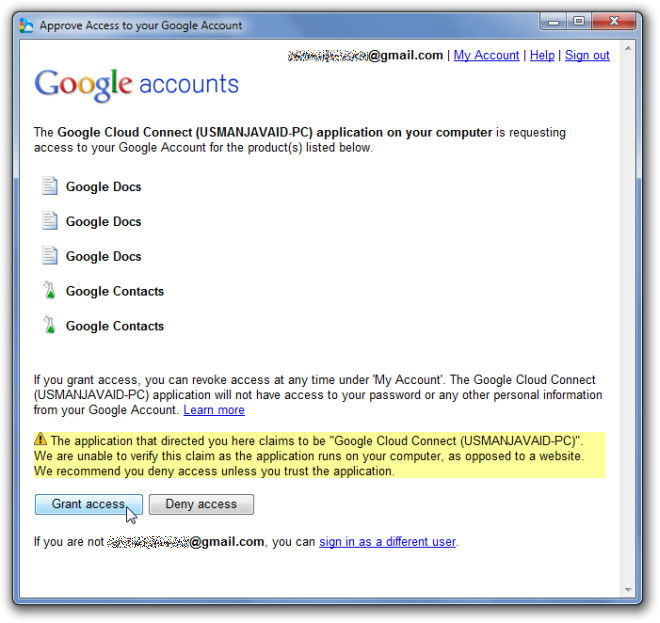
Щракването върху бутона за достъп ще отвори нов диалогов прозорец за настройка на настройките за синхронизиране по подразбиране - ръчна синхронизация или автоматична синхронизация. Изберете типа синхронизация и щракнете върху OK.
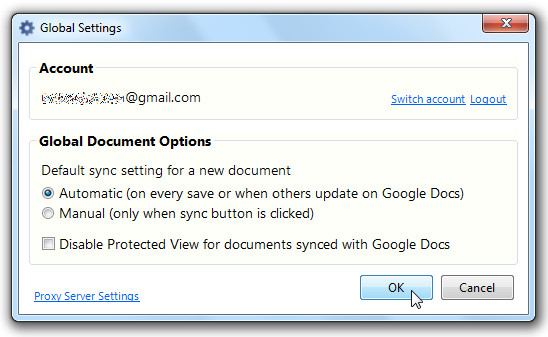
Той ще ви върне към приложението MS Office с лентата на Google Документи успех от дясната страна на лентата с инструменти. Сега можете да отворите всеки документ, който да споделите с други хора, да настроите сътрудничество, да използвате функцията история на ревизиите и т.н. Можете да промените настройките за синхронизиране от падащото меню. За да синхронизирате документа с облака, щракнете Sync за да започне процеса.
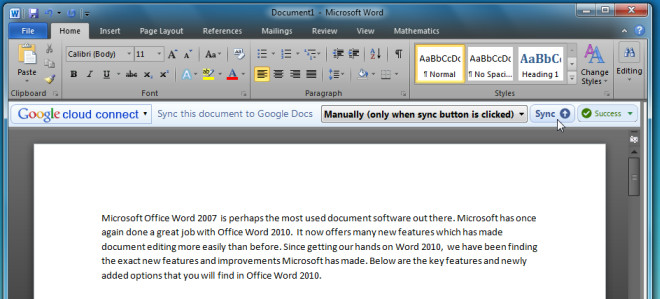
След приключване на процеса на синхронизиране, той ще покаже връзката на документите на Google Документи с опции за копиране на връзката на документ в буфер, преглед на историята на ревизиите и промяна на режима на синхронизиране.
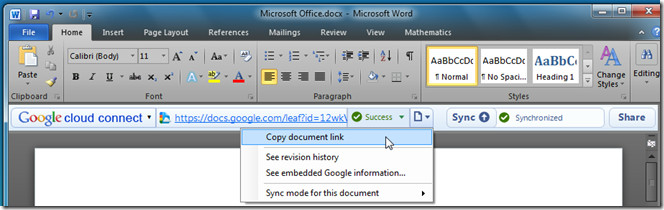
В крайната дясна страна ще видите Споделянеопция за започване на сътрудничество с други. Просто посочете имейл адреса на човек, с когото искате да си сътрудничите в текущия документ, и кликнете върху бутона Споделяне, за да изпратите заявка.
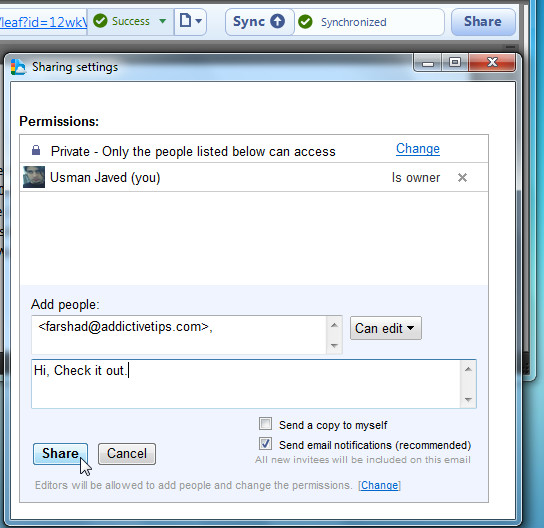
По-долу можете да гледате официалното видео от Google, демонстрирайки подробно използването.
Изтеглете облачната синхронизация













Коментари